針對建立資料標記專案時發生的問題進行疑難排解
如果您在建立資料標記專案時發生錯誤,請嘗試下列疑難排解步驟。
新增儲存體 Blob 資料參與者存取權
在許多情況下,建立專案時發生錯誤可能是因為存取問題。 若要解決存取問題,請使用下列步驟,將儲存體 Blob 資料參與者角色新增至工作區身分識別:
在 Azure 入口網站中選取儲存體帳戶。
在 Azure Machine Learning 工作室的右上方橫幅上,選取工作區名稱。
在顯示的區段底部,選取 [在 Azure 入口網站中檢視所有屬性]。
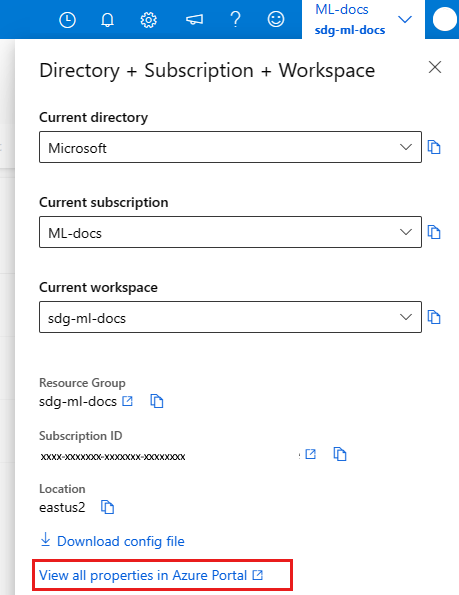
在工作區的 Azure 入口網站頁面中,選取儲存體的連結。
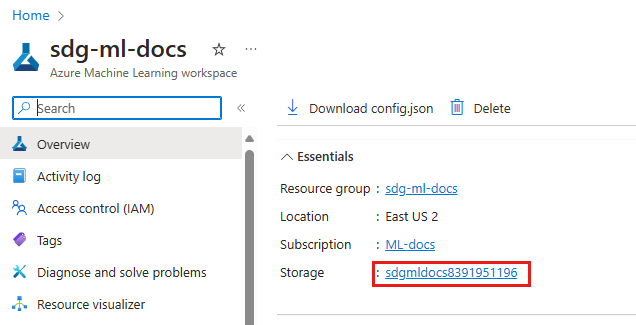
-
在儲存體帳戶的左側功能表中,選取 [存取控制 (IAM)]。
在 [存取控制] 設定的頂端工具列中,選取 [+ 新增],然後選取 [新增角色指派]。
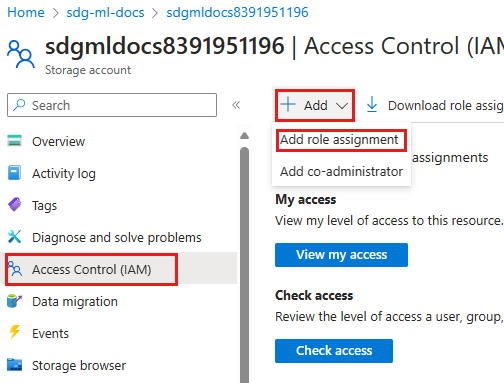
搜尋「Azure 儲存體 Blob 資料參與者」。
從角色清單中選取 [儲存體 Blob 資料參與者]。
選取 [下一步]。
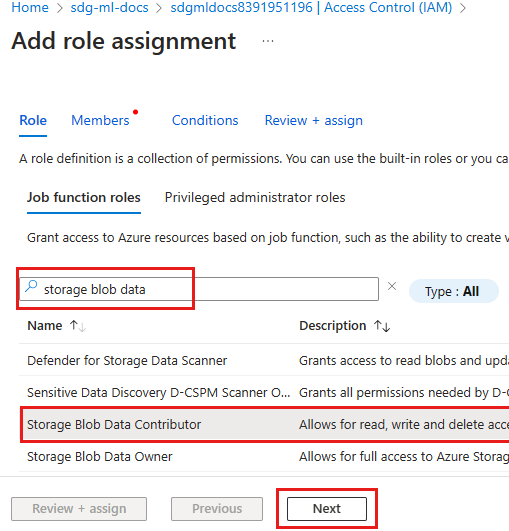
選取 [成員]。
在 [成員] 頁面上,選取 [+ 選取成員]。
搜尋您的工作區身分識別。
- 根據預設,工作區身分識別的名稱與工作區的名稱相同。
- 如果工作區是以使用者指派的身分識別建立,請搜尋使用者身分識別名稱。
選取具有工作區身分識別名稱的 [E企業應用程式]。
選取頁面底部的 [選取] 按鈕。
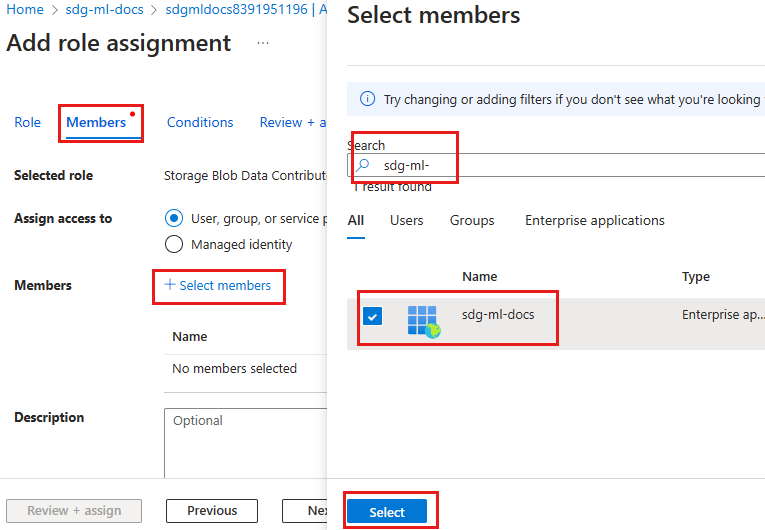
檢閱並指派角色。
- 選取 [檢閱 + 指派] 以檢閱項目。
- 再次選取 [檢閱 + 指派],然後等待指派完成。
設定外部使用者的存取權
如果標記專案的資料是從外部資料存放區存取,請設定該資料存放區和預設資料存放區的存取權。
- 瀏覽至 Azure 入口網站中的外部資料存放區。
- 請遵循先前的步驟,首先新增角色指派,將儲存體 Blob 資料參與者角色新增至工作區身分識別。
設定資料存放區以使用工作區受控識別
當您的工作區使用虛擬網路保護時,請使用下列步驟來設定資料存放區以使用工作區受控識別:
- 在 Azure Machine Learning 工作室的左側功能表上,選取 [資料]。
- 在頂端索引標籤,選取 [資料存放區]。
- 選取您用來存取標記專案中資料的資料存放區。
- 在頂端工具列上,選取 [更新驗證]。
- 針對「在 Azure Machine Learning 工作室 (傳統版) 中使用工作區受控識別來預覽及分析資料」切換項目。
資料前置處理失敗時
建立資料標記專案的另一個可能問題是資料前置處理失敗。 您會看到如下所示的錯誤:
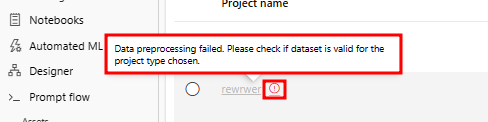
當您使用 v1 表格式資料集作為資料源時,可能會發生此錯誤。 專案會先轉換此資料。 資料存取錯誤可能會導致此轉換失敗。 若要解決此問題,請檢查資料存放區儲存儲存認證進行資料存取的方式。
- 在您工作區左側功能表,選取 [資料]。
- 在頂端索引標籤,選取 [資料存放區]。
- 選取儲存 v1 表格式資料的資料存放區。
- 在頂端工具列上,選取 [更新驗證]。
- 如果 [使用資料存放區儲存認證以進行資料存取] 切換為 [開啟],請確認驗證類型和值是否正確。
- 如果 [使用資料存放區儲存認證以進行資料存取] 切換為 [關閉],請遵循下列步驟的其餘部分,以確保計算叢集可以存取資料。
當 [使用資料存放區儲存認證以進行資料存取] 為 [關閉] 時,執行轉換作業的計算叢集需要資料存放區的存取權。 若要確保計算叢集可以存取資料,請尋找計算叢集名稱並指派受控識別,請遵循下列步驟:
- 在左側功能表中,選取 [作業]。
- 選取包含 Labeling ConvertTabularDataset 名稱的實驗。
- 如果您看到失敗的作業,請選取作業。 (如果您看到成功的作業,則表示轉換成功。)
- 在 [概觀] 區段中,頁面底部是 [計算] 區段。 選取目標計算叢集。
- 在計算叢集的詳細資料頁面上,頁面底部是 [受控識別] 區段。 如果計算叢集沒有身分識別,請選取 [編輯] 工具來指派系統指派或受控識別。
一旦您擁有具有受控識別的計算叢集名稱,請將儲存體 Blob 資料參與者角色指派給計算叢集。
請遵循先前的步驟,新增記儲存體 Blob 資料參與者存取權。 但這次,您會在 [選取成員] 區段中選取計算資源,讓計算叢集能夠存取資料存放區。
- 如果您使用系統指派的身分識別,請使用工作區名稱且後面接著
/computes/和計算名稱來搜尋計算名稱。 例如,如果工作區名稱為myworkspace且計算名稱mycompute,請搜尋myworkspace/computes/mycompute以選取成員。 - 如果您使用使用者指派的身分識別,請搜尋使用者指派的身分識別名稱。
相關資源
如需如何針對專案管理問題進行疑難排解的資訊,請參閱針對專案管理問題進行疑難排解。